다음 단계를 수행하여 Google Cloud 콘솔에서 Gmail에 연결되는 데이터 스토어를 만듭니다. 데이터 스토어를 연결한 후 데이터 스토어를 검색 앱에 연결해 Gmail 데이터를 검색할 수 있습니다.
시작하기 전에
- 연결하려는 Google Workspace 인스턴스에 사용하는 계정과 동일한 계정으로 Google Cloud 콘솔에 로그인해야 합니다. Gemini Enterprise는 Google Workspace 고객 ID를 사용하여 Gmail에 연결합니다.
- 데이터 소스 액세스 제어를 적용하고 Gemini Enterprise에서 데이터를 보호하려면 ID 공급업체를 구성해야 합니다.
제한사항
보안 제어를 사용하는 경우 다음 표의 설명대로 Gmail의 데이터와 관련된 제한사항에 유의하세요.
보안 제어 다음에 유의하세요. 데이터 상주(DRZ) Gemini Enterprise는 Google Cloud의 데이터 상주만 보장합니다. 데이터 상주 및 Gmail에 대한 자세한 내용은 Google Workspace 규정 준수 가이드 및 문서(예: 데이터가 저장되는 리전 선택 및 디지털 주권)를 참조하세요. 고객 관리 암호화 키(CMEK) 키는 Google Cloud내 데이터만 암호화합니다. Gmail에 저장된 데이터에는 Cloud Key Management Service 제어가 적용되지 않습니다. 액세스 투명성 액세스 투명성은 Google 직원이 Google Cloud 프로젝트에서 수행한 작업을 로깅합니다. Google Workspace에서 생성된 액세스 투명성 로그도 검토해야 합니다. 자세한 내용은 Google Workspace 관리 도움말 문서의 액세스 투명성 로그 이벤트를 참조하세요.
Gmail 데이터 스토어 만들기
콘솔
콘솔을 사용하여 Gmail 데이터를 검색 가능하게 만들려면 다음 단계를 수행합니다.
Google Cloud 콘솔에서 Gemini Enterprise 페이지로 이동합니다.
탐색 메뉴에서 데이터 스토어를 클릭합니다.
데이터 스토어 만들기를 클릭합니다.

새 데이터 스토어를 만듭니다. 데이터 소스 선택 페이지에서 Google Gmail을 선택합니다.

Google Gmail 소스를 선택합니다. 데이터 스토어의 리전을 선택합니다.
데이터 스토어 이름을 입력합니다.
만들기를 클릭합니다.
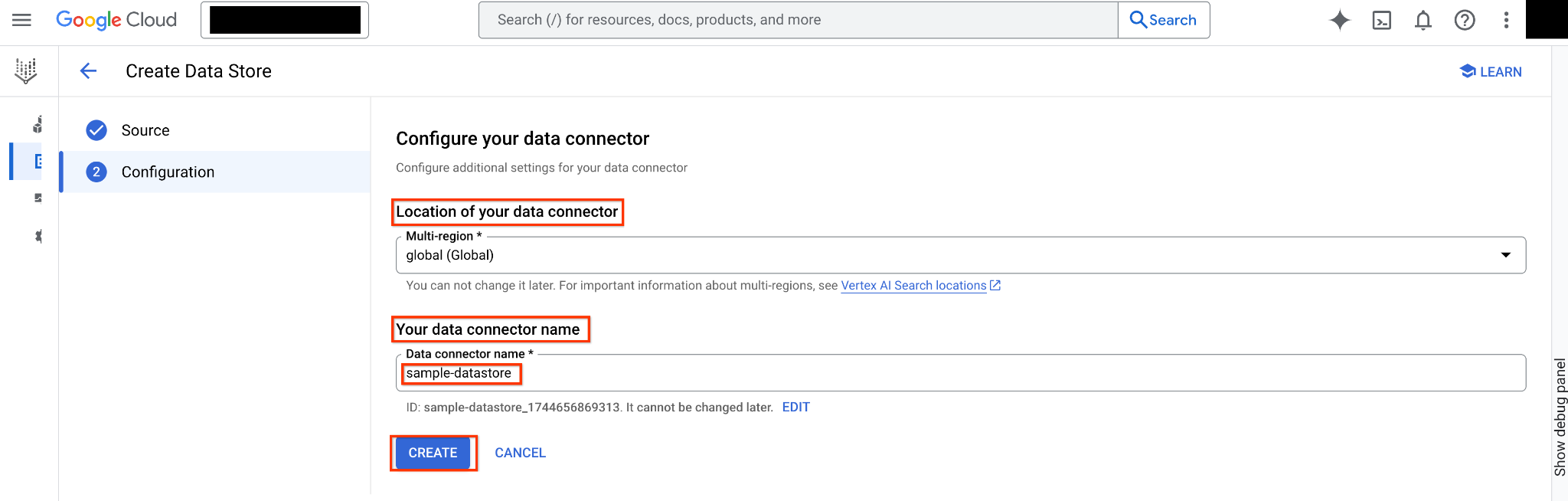
새 커넥터를 구성합니다. 검색 앱 만들기의 단계를 수행하여 생성된 데이터 스토어를 Gemini Enterprise 앱에 연결합니다.
오류 메시지
다음 표에서는 이 Google 데이터 소스를 사용할 때 발생할 수 있는 오류 메시지를 설명하고 HTTP 오류 코드와 문제 해결 추천 단계를 포함하고 있습니다.
| 오류 코드 | 오류 메시지 | 설명 | 문제 해결 |
|---|---|---|---|
| 403 (Permission Denied) | Google Workspace 데이터 스토어에서는 서비스 계정 사용자 인증 정보를 사용한 검색이 지원되지 않습니다. | 검색된 엔진에 Google Workspace 데이터 스토어가 있고 전달된 사용자 인증 정보가 서비스 계정의 사용자 인증 정보입니다. Google Workspace 데이터 스토어에서 서비스 계정 사용자 인증 정보를 사용한 검색은 지원되지 않습니다. | 사용자 인증 정보를 사용하여 검색을 호출하거나 엔진에서 Google Workspace 데이터 스토어를 삭제합니다. |
| 403 (Permission Denied) | Google Workspace 데이터 스토어에서는 일반 계정이 지원되지 않습니다. | Google Workspace 데이터 스토어에서 지원되지 않는 일반 계정(@gmail.com) 사용자 인증 정보를 통해 검색이 호출됩니다. | 엔진에서 Google Workspace 데이터 스토어를 삭제하거나 관리 Google 계정을 사용합니다. |
| 403 (Permission Denied) | 데이터 스토어의 고객 ID가 일치하지 않습니다. | 검색은 Google Workspace 데이터 스토어와 동일한 조직에 속한 사용자에게만 허용됩니다. | 사용자와 Google Workspace 데이터 스토어가 서로 다른 조직에 있어야 하는 경우에는 엔진에서 Google Workspace 데이터 스토어를 삭제하거나 지원팀에 문의하세요. |
다음 단계
- 앱과 데이터 스토어를 설정한 후 검색 결과가 표시되는 방식을 미리 보려면 검색 결과 미리보기를 참조하세요.


